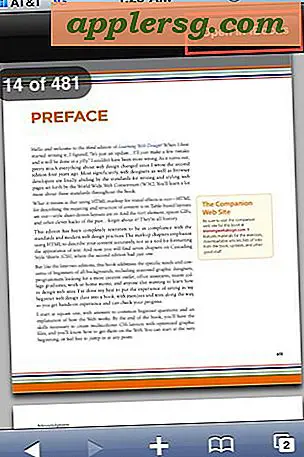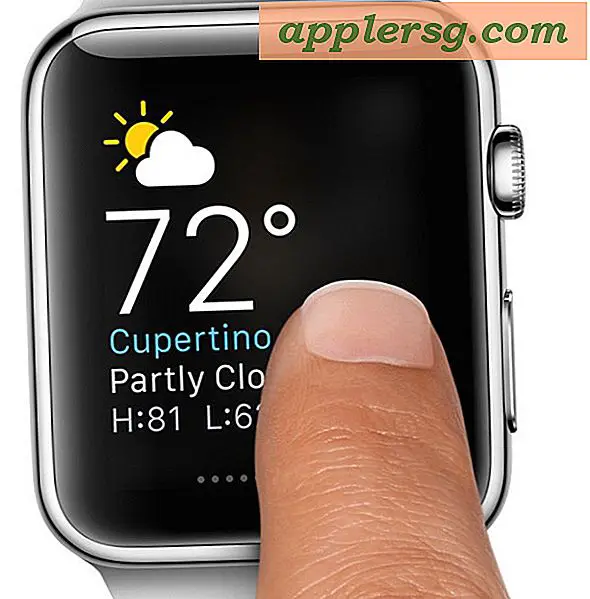Sådan testes musens hastighed
Musen er en perifer udstyr, der gør det muligt for brugere at interagere med en computer. Det styrer markøren, der bruges til at navigere i den grafiske brugergrænseflade for et operativsystem, såsom Windows. Selvom musens standardhastighed er indstillet af systemet, kan indstillingerne ved et uheld ændre sig på grund af en opdatering eller applikationsinstallation. For at teste musens hastighedsindstillinger skal du åbne værktøjet Musegenskaber i Windows.
Trin 1
Klik på "Start", derefter "Kontrolpanel", og vælg "Printere og anden hardware" eller "Printere og enheder." Klik på "Mus" fra listen over enheder. Dialogvinduet "Musegenskaber" åbnes.
Trin 2
Klik på fanen "Knapper", og dobbeltklik derefter på mappen i afsnittet "Dobbeltklik på hastighed" for at teste musens dobbeltklikhastighed. Hvis hastigheden ikke er til din smag, skal du justere den ved at flytte skyderen ved siden af "Hastighed" mod "Langsom" eller "Hurtig". Klik på knappen "Anvend" for at gemme indstillingerne.
Trin 3
Klik på fanen "Markørindstillinger". Klik på skyderen under "Vælg en pointerhastighed" i afsnittet "Bevægelse". Flyt skyderen mod "Langsom" eller "Hurtig", og test derefter musens hastighed ved at flytte markøren på skærmen. Når du har opnået en hastighed efter eget valg, skal du klikke på knappen "Anvend" for at gemme indstillingerne.
Klik på fanen "Hjul", hvis det er relevant for din mus. Marker afkrydsningsfeltet ud for "Det følgende antal linjer ad gangen", og klik derefter på pil op eller pil ned i feltet for at vælge et nummer. Jo højere tallet der er i boksen, jo hurtigere bevæges rullehjulet på din mus. Placer markøren på et dokument med tekstlinjer, og flyt rullehjulet for at teste hastigheden. Forøg eller formindsk antallet efter den hastighed, du er tilfreds med. Klik på knappen "Anvend" for at gemme dine ændringer, og klik derefter på "OK".